Administrar el acceso a archivos
Es posible que un escritorio virtual o una aplicación necesiten acceder a archivos ubicados en el dispositivo. Usted puede controlar el alcance de este acceso.
- Abra la aplicación Citrix Workspace.
-
Haga clic en el icono de la cuenta en la esquina superior derecha y haga clic en la opción Cuentas.
O BIEN:
Haga clic en el icono indicador de la aplicación en la esquina superior derecha y haga clic en la opción Preferencias.
Se muestra la pantalla Citrix Workspace - Preferencias.

-
En la pantalla Citrix Workspace - Preferencias, haga clic en la ficha Acceso a archivos. Se muestra esta pantalla:
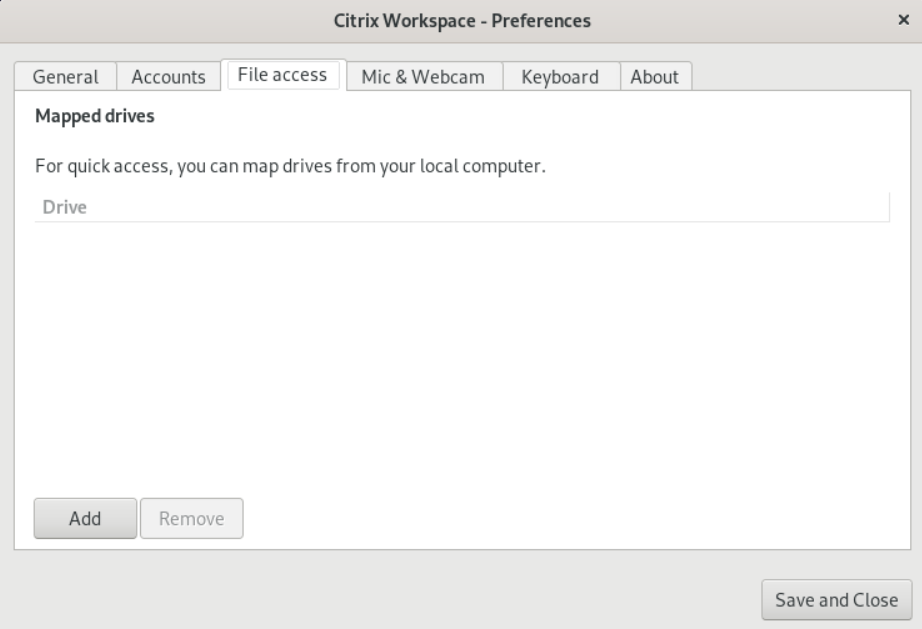
-
Haga clic en Agregar, especifique la ubicación y seleccione una unidad para asignársela.
- Haga clic en Guardar y Cerrar.
Administrar el acceso a archivos
En este artículo
Copiado
Error